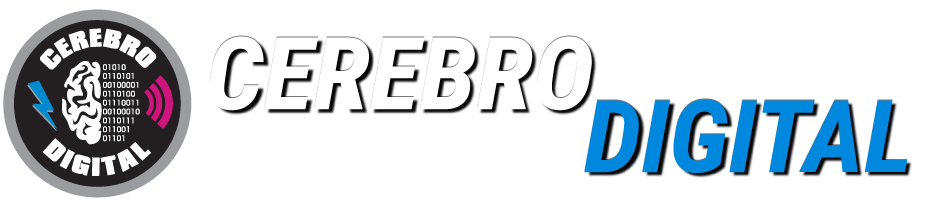WhatsApp es la aplicación de mensajería preferida por millones de personas en todo el mundo, y es fácil ver por qué. La aplicación puede considerarse como la navaja suiza de los mensajes de texto, gracias a numerosas funciones, además de lograr un equilibrio entre facilidad de acceso y seguridad general.
Dicho esto, ninguna aplicación está completamente a salvo de ataques en línea y accesos no deseados. Por lo tanto, la responsabilidad de mantener tu cuenta de WhatsApp lo más segura y privada posible recae en gran medida en tus manos. Por eso hemos recopilado 9 cosas que puedes hacer ahora mismo para mejorar tu privacidad de WhatsApp.
Bloquea WhatsApp con biometría

Usar una biometría como Face ID o tu huella digital para desbloquear la aplicación de le añade una capa adicional de seguridad. Ve a la configuración de WhatsApp desde el botón de menú en la parte superior derecha o la pestaña “Configuración” en la parte inferior derecha. Luego ve a “Cuenta” y “Privacidad” y activa “Bloqueo de huella digital” (Android) o “Bloqueo de pantalla” (iOS).
Una vez habilitado, tienes la opción de bloquear automáticamente la app después de un tiempo determinado. Esto puede variar desde “Inmediatamente” hasta una hora. Después de hacer tu elección, deberás escanear tu huella digital o rostro para abrir WhatsApp cuando hayas estado inactivo.
Configura tus Notificaciones de manera privada

Las vistas previas de notificaciones son una excelente forma de ver y responder a los mensajes sobre la marcha. Sin embargo, esta característica puede ser un problema en términos de privacidad, ya que también permite que otras personas vean los mensajes entrantes por encima de tu hombro, por lo que es posible que desees desactivar la función para evitar posibles problemas.
En iPhone, ve a WhatsApp -> Configuración -> Notificaciones. Desde allí, puedes desactivar “Mostrar notificaciones” tocando los interruptores correspondientes en las secciones de “Notificaciones de mensajes” y “Notificaciones de grupo”. Si todavía quieres recibir alertas pero deseas ocultar la vista previa, toca el interruptor junto a “Mostrar vista previa” para desactivar la función.
Si estás en Android, dirígete a WhatsApp -> Botón de menú -> Configuración -> Notificaciones -> Notificación emergente. Una vez en la página de “Notificaciones”, toca las pestañas “Notificación emergente” que se encuentran en las secciones de “Notificación de mensajes” y “Notificación de grupo”. Desde allí, selecciona “Sin notificación emergente” en el cuadro de diálogo que aparece para desactivar las alertas. A diferencia de iOS, no hay una opción para habilitar las notificaciones con la vista previa oculta.
Bloquea a las personas

Los mensajes de acoso pueden presentarse de muchas formas, desde molestas solicitudes que te hacen perder tiempo hasta amenazas aterradoras que pueden arruinar tu día. Afortunadamente, WhatsApp te permite bloquear a personas no deseadas para evitar que te envíen mensajes que puedan afectar tu privacidad y, por supuesto, tu cordura.
Para bloquear un contacto en iOS, toca el chat que deseas bloquear y luego toca el banner en la parte superior de la página siguiente para acceder a la página de “Información de contacto” de esa persona. Luego selecciona “Bloquear contacto” una vez dentro. Si has recibido un mensaje de alguien que no está en tu lista de contactos, la opción para bloquear el número aparecerá en la propia conversación para que puedas tocarla.
Bloquear a un contacto en Android requiere algunos pasos adicionales y se puede hacer seleccionando un hilo sospechoso y tocando el icono de menú de tres puntos en la parte superior derecha. Luego toca “Más” en la superposición que aparece y selecciona “Bloquear” en el siguiente mensaje emergente. Al igual que en iOS, si la persona no está en tu lista de contactos, puedes bloquear al remitente directamente desde la página de conversación.
Limita la visibilidad

WhatsApp te permite controlar tu presencia en línea dentro de la aplicación y configurar tu visibilidad según tus preferencias personales para asegurarte de que te sientas cómodo en cuanto a tu privacidad.
Navega a WhatsApp -> Configuración -> Cuenta -> Privacidad (iOS) o WhatsApp -> Botón de menú -> Configuración -> Cuenta -> Privacidad (Android). Desde allí, podrás configurar tu visibilidad en línea para lo siguiente:
- “Último visto” muestra a otras personas la última vez que usaste WhatsApp. Establece esto en “Mis contactos” o “Nadie”, según cuán privado desees mantenerlo. Ten en cuenta que seleccionar la última opción también desactivará tu capacidad para ver el “Último visto” de otras personas.
- “Foto de perfil” permite que otras personas vean tu foto de perfil de WhatsApp. Naturalmente, querrás configurar esto en “Mis contactos” o “Nadie” para evitar que desconocidos vean tu apariencia.
- Por defecto, la sección “Acerca de” de tu perfil está configurada en “¡Hola! Estoy usando WhatsApp”, aunque puedes personalizarla para mostrar tu personalidad e intereses de un vistazo. Nuevamente, configura esto en “Mis contactos” o “Nadie”, según tu nivel de comodidad.
- Por divertidos que sean los chats grupales, que un desconocido te agregue a un hilo de grupo puede resultar inquietante, por lo que es posible que desees controlar quién puede agregarte seleccionando “Mis contactos” para limitarlo a personas que realmente conoces. Además, puedes elegir “Mis contactos, excepto” para evitar que personas específicas te incluyan en un chat grupal.
- Dependiendo de lo que desees compartir, tu Estado de WhatsApp puede mostrar detalles íntimos sobre ti, desde cómo te sientes hasta tu ubicación actual. Puedes limitar su exposición seleccionando “Mis contactos, excepto” para permitir que solo contactos específicos vean tu estado o “Compartir solo con” para restringir su visibilidad solo a los contactos que elijas. Consulta nuestra guía a continuación para obtener más información sobre este tema.
Oculta Conversaciones

Para cualquier chat que desees ocultar de miradas indiscretas, WhatsApp te ofrece la opción de archivar conversaciones para mantenerlas prácticamente ocultas. El proceso es increíblemente sencillo: mantén presionado el hilo de conversación que deseas ocultar y luego toca “Archivar” (caja con la flecha que apunta hacia abajo) en la barra de acción en la parte superior si estás en Android.
En iOS, puedes realizar una larga pulsación en el hilo de conversación que te interesa, deslizar hacia arriba en la pantalla de vista previa y seleccionar “Archivar” en el menú inferior, o simplemente deslizar hacia la izquierda en el chat y tocar el botón “Archivar” que aparece a la derecha. Ten en cuenta que puedes ver los chats archivados desplazándote hasta abajo en la lista de conversaciones.
Responde a mensajes de chats de grupo de WhatsApp de forma privada

Gracias a los chats grupales, nunca ha sido tan fácil comunicarse con amigos y compañeros de trabajo en masa para coordinar encuentros y eventos, discutir asuntos urgentes o simplemente charlar. Sin embargo, esta función puede ser un arma de doble filo, ya que cualquier mensaje que publiques estará disponible para que todos lo lean, lo que puede no ser siempre ideal, especialmente si deseas responder a una persona específica dentro del chat.
WhatsApp tiene la solución, y a partir de la versión 2.18.380, la aplicación te brinda la capacidad de responder directamente en privado a un participante dentro del chat. Esta característica conveniente elimina la necesidad de comenzar un chat privado separado y funciona tanto para iPhones como para dispositivos Android. El uso de la opción varía ligeramente entre las plataformas, así que asegúrate de consultar la guía a continuación para obtener más información sobre el proceso.
Revoca los privilegios de administrador en un chat de grupo
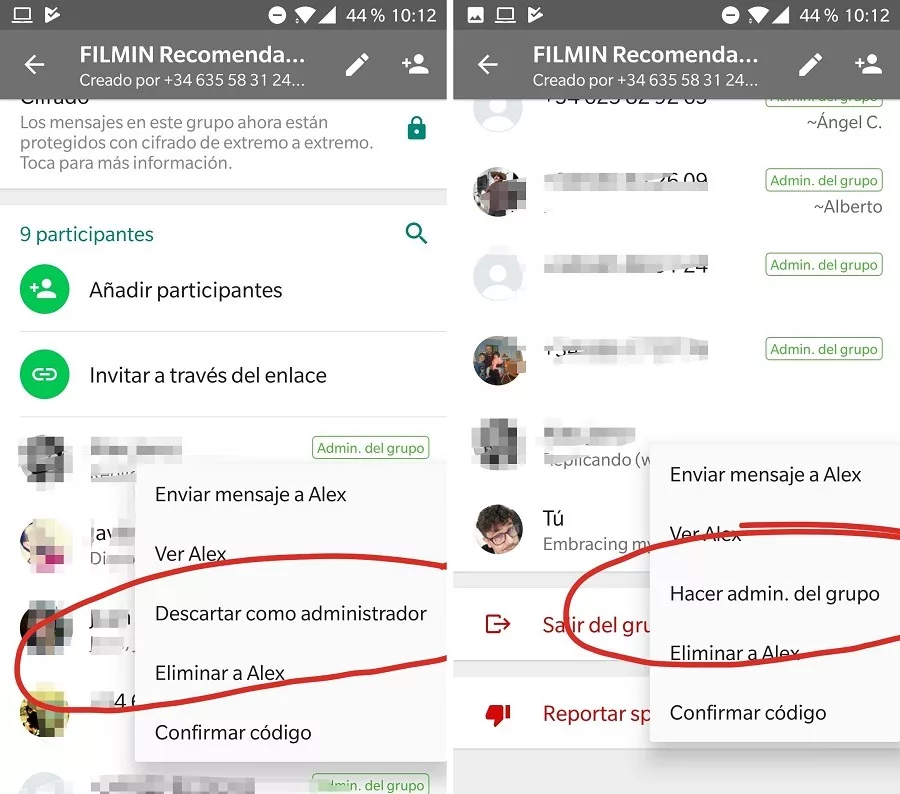
WhatsApp te permite otorgar privilegios de administrador a otros participantes para tener un conjunto adicional de ojos que te ayuden a mantener el chat de grupo en el camino correcto. Sin embargo, esto también conlleva un peligro inherente, ya que los administradores que designes también tienen el poder de cambiar la imagen y la descripción del chat, además de la capacidad de invitar a otras personas a tu chat de grupo, lo que potencialmente podría exponer tu chat a completos desconocidos.
Afortunadamente, la aplicación también te otorga el poder de revocar los privilegios de administrador de los participantes que sientas que podrían poner en peligro la privacidad del chat de grupo. La revocación de este acceso varía entre dispositivos Android e iOS, pero básicamente implica entrar en la página de “Configuración del grupo” para acceder a “Editar administradores del grupo” y proceder desde allí. Consulta el enlace a continuación para obtener una guía detallada sobre el proceso.
Elimina rápidamente conversaciones antiguas
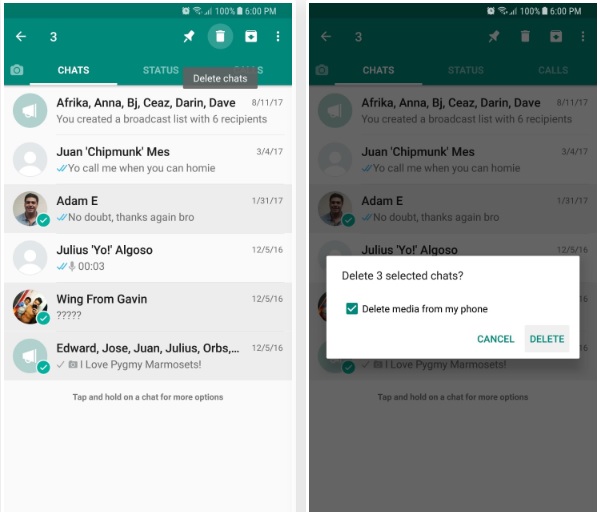
Siempre es una gran idea limpiar regularmente los registros de chat. Esto no solo libera espacio adicional en el almacenamiento de tu teléfono, sino que también te protege de miradas curiosas de personas entrometidas que intenten encontrar información sobre ti. Afortunadamente, WhatsApp te lo pone sencillo y facilita la eliminación de datos.
El proceso para eliminar mensajes en lotes es ligeramente diferente en Android e iOS, pero básicamente te llevará a entrar en el modo “Editar” dentro de la página de “Chat” de la aplicación y proceder desde allí para seleccionar y eliminar los chats que desees quitar. Si deseas una guía paso a paso detallada sobre el proceso, consulta el artículo a continuación.
Oculta las fotos de WhatsApp de tu aplicación de galería (Android)

Por defecto, cualquier foto o video que recibas y cargues en WhatsApp se guarda automáticamente en el almacenamiento local de tu teléfono. Esto puede ser problemático, ya que el contenido multimedia de la aplicación ahora puede ser visto fácilmente por cualquier persona que acceda a la aplicación de galería de tu teléfono, independientemente de los permisos. Afortunadamente, existe una función dentro de la versión de Android de la aplicación que puede evitar que esto suceda.